Cách khắc phục laptop không nhận tai nghe bluetooth nhanh nhất
Laptop không nhận tai nghe bluetooth là một tình trạng xảy ra khá thường xuyên trong quá trình sử dụng máy tính. Lỗi này khiến người dùng có những trải nghiệm không tốt, vậy đâu là cách khắc phục lỗi trên một cách nhanh chóng và đơn giản nhất? Cùng Bệnh viện Công nghệ 88 tìm hiểu kỹ hơn thông qua nội dung bài viết dưới đây nhé! Có thể bạn cũng quan tâm đến dịch vụ không bật được bluetooth trên win 10 và sửa laptop.
Laptop không nhận tai nghe bluetooth hãy kiểm tra tình trạng tai nghe
Việc đầu tiên để khắc phục lỗi laptop không nhận tai nghe bluetooth là kiểm tra tai nghe có bị hỏng không. Bạn có thể sử dụng tai nghe để kết nối bluetooth, hoặc thử kết nối tai nghe bluetooth đang sử dụng vào thiết bị khác để xác định xem nguyên nhân là do tai nghe hay do máy.

Nếu sử dụng tai nghe khác mà laptop nhận bình thường, thì tai nghe của bạn đã hỏng. Hãy thay thế chiếc tai nghe khác để sử dụng nhé!
Laptop không nhận tai nghe bluetooth hãy thử khởi động lại máy tính
Trên máy tính, thỉnh thoảng sẽ xảy ra việc xung đột giữa các phần mềm khiến việc truyền dẫn âm thanh gặp trục trặc, từ đó gây ra tình trạng tai nghe bluetooth không kết nối được với laptop. Chính vì vậy, bạn có thể tìm cách khắc phục bằng phương pháp thử khởi động lại máy tính và kết nối nghe vào lại, kiểm tra xem có nghe được không nhé!
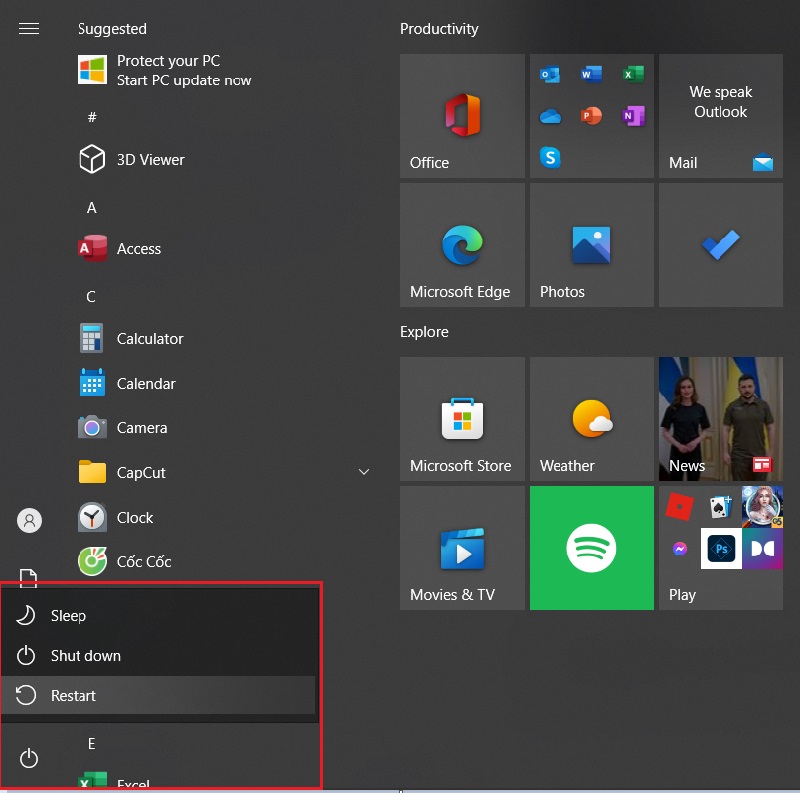
Để khởi động lại laptop, bạn nhấn chọn biểu tượng Windows > Chọn Power > Restart.
Tìm lại thiết bị kết nối khi laptop không nhận tai nghe bluetooth
Khi bạn gặp phải lỗi laptop không nhận tai nghe bluetooth. Nguyên nhân chính và rất hay thường xuyên gặp phải có thể là do bạn chưa bật tai nghe Bluetooth hoặc cũng có thể bạn chưa bật chức năng Bluetooth trên laptop của bạn.
Bạn có thể khắc phục lỗi laptop không nhận tai nghe bluetooth bằng cách bật tất cả chức năng Bluetooth. Nếu máy vẫn không thể kết nối được thì bạn nên kiểm tra lại PIN của tai nghe Bluetooth đã được sạc đầy chưa. Bởi nhiều sản phẩm tai nghe bluetooth không thực hiện kết đôi khi PIN yếu.
Tiếp đó, các bạn tắt hết những kết nối Bluetooth khác không cần thiết của cả 2 thiết bị. Nhiều thiết bị do số lượng kết nối cũ đã đầy sẽ không tiếp nhận thêm bất kỳ thiết bị Bluetooth nào khác.
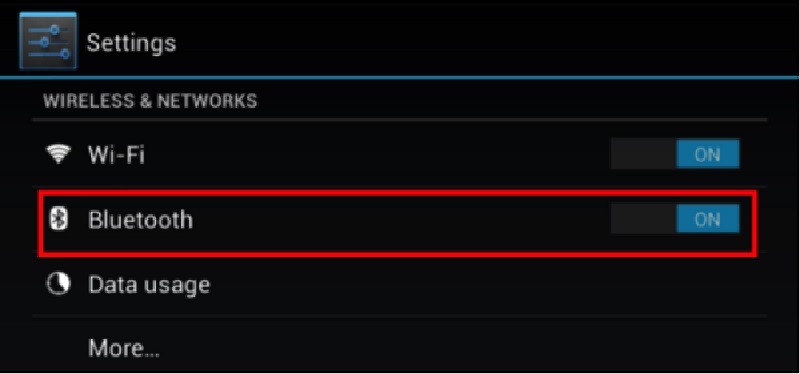
Cài đặt lại driver âm thanh
Có thể nguyên nhân gây ra lỗi laptop không nhận tai nghe bluetooth khác là do driver của tai nghe vẫn chưa cài vào laptop của bạn. Việc thiếu đi Driver là một trong những lỗi người dùng thường gặp phải khi họ mới cài lại hệ điều hành cho laptop. Và để khắc phục lỗi này thì bạn cần phải biết cách cài driver âm thanh. Bạn có thể thao tác tuần tự các bước sau để khắc phục:
Bước 1: Gõ vào thanh tìm kiếm từ “device manager” tại thanh tìm kiếm ở Taskbar hoặc trên Start Menu.
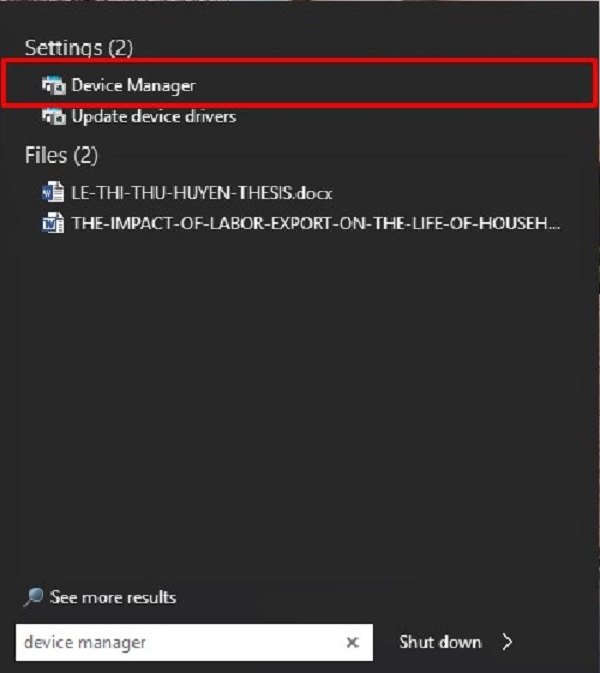
Bước 2: Trong cửa sổ Device Manager, trong phần audio inputs and outputs, bạn click chuột phải vào speaker và ấn uninstall
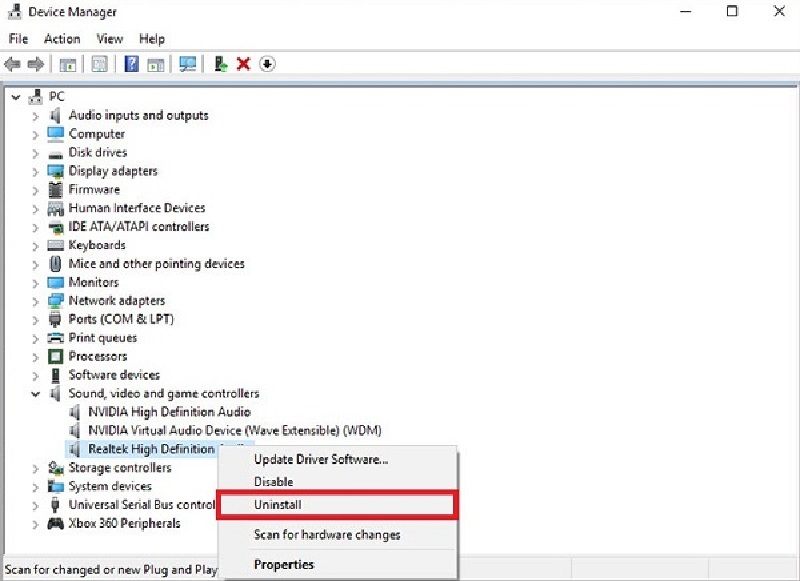
Bước 3: Sau khi xóa Speaker, ta quét lại chương trình để cài lại nó. Các bạn click chuột phải vào Audio inputs and outputs và chọn Scan for hardware changes.
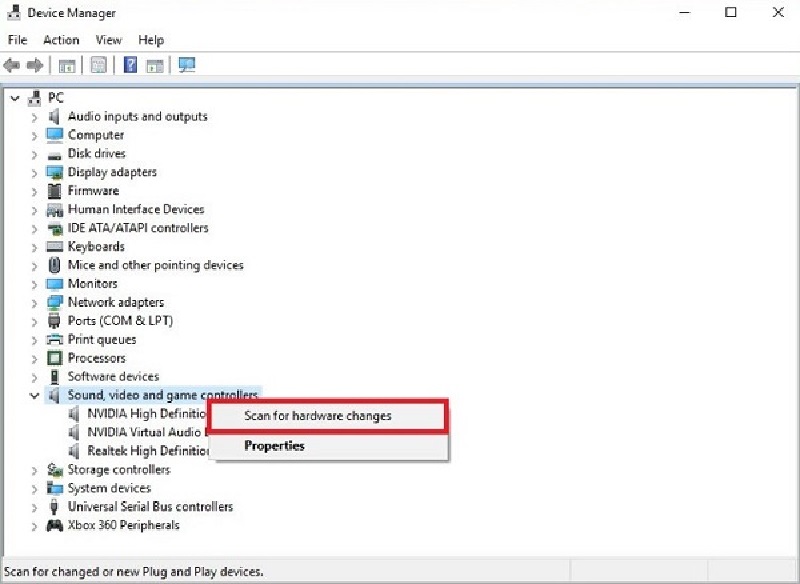
Quá trình diễn ra rất nhanh, ngay sau đó bạn sẽ thấy cái loa trở lại. Giờ xem thử tai nghe đã nghe được chưa nhé!
Laptop không nhận tai nghe bluetooth do vô hiệu hóa tai nghe âm thanh
Đây cũng chính là một trong những nguyên nhân phổ biến khiến người dùng dễ dàng nhận thấy lỗi tai nghe bluetooth không kết nối được với laptop. Bạn có thể khắc phục lỗi trên vô hiệu hóa tai nghe âm thanh bằng các bước như sau:
Bước 1: Các bạn chỉ cần thực hiện thao tác chọn một lần nữa vào nút Start của laptop và nhập vào Sound -> sau đó chọn mục Sound trong kết quả tìm kiếm của bạn.
Bước 2: Lúc này, cửa sổ hiện ra và bạn chọn thẻ Playback -> Nhấn chuột phải vào cửa sổ ứng dụng và chọn Show Disabled Devices.
Bước 3: Sau đó, các thiết bị bị tắt sẽ hiện ra và bạn chỉ cần nhấn vào thiết bị đó chọn Enable để bật mở trở lại nhé!
Bước 4: Tiếp theo đó, bạn tiếp tục nhấn chuột và chọn vào ô Text để kiểm tra âm thanh và nhấn OK.

Laptop không nhận tai nghe bluetooth do phần cứng Audio
Nếu như bạn đã thử tất cả cách trên mà vẫn không sửa được lỗi laptop không nhận tai nghe bluetooth, thì bạn chỉ còn cách mang ra ngoài cửa hàng nhờ họ kiểm tra và tìm cách thay thế linh kiện audio nếu bị hỏng.
Trên đây là những cách phổ biến nhất để khắc phục lỗi laptop không nhận tai nghe bluetooth, hãy tham khảo bài viết để tự xử lý. Hy vọng bài viết này có hữu ích với bạn. Trong quá trình tìm hiểu nếu có bất kỳ câu hỏi nào hãy liên hệ để được hỗ trợ, cảm ơn các bạn hãy liên hệ ngay với Bệnh viện Công nghệ 88 để được giải đáp và khắc phục nhé!
Bệnh viện Công nghệ 88 - Đơn vị sửa chữa uy tín Hà Nội
Cẩn Thận - Tận Tâm - Chuyên Nghiệp
***
Website: http://benhviencongnghe88.vn/
Địa chỉ:
Trung tâm bảo hành 1
40 Trần Đại Nghĩa - Hai Bà Trưng - Hà Nội (024.7106.9999 số máy lẻ 310)
Trung tâm bảo hành 2
164 Nguyễn Xiển - Thanh Xuân - Hà Nội (024.7106.9999 số máy lẻ 311)
Trung tâm bảo hành 3
135 Chùa Láng - Đống Đa - Hà Nội (024.7106.9999 số máy lẻ 312)
Trung tâm bảo hành 4
106 Hồ Tùng Mậu - Cầu Giấy - Hà Nội (024.7106.9999 số máy lẻ 313)
Trung tâm bảo hành 5
63 Nguyễn Thiện Thuật - Quận 3 - TP HCM (024.7106.9999 số máy lẻ 225)
Trung tâm bảo hành 6
817A Kha Vạn Cân, P. Linh Tây, Q. Thủ Đức (024.7106.9999 số máy lẻ 410)
- 10 cách khắc phục laptop không kết nối được tai nghe bluetooth đơn giản tại nhà
- 10 cách khắc phục laptop không kết nối được loa bluetooth
- 5 cách bật Bluetooth trên laptop Dell Latitude E6410 nhanh chóng nhất
- Tại sao laptop không hỗ trợ Bluetooth: Nguyên nhân và cách khắc phục nhanh chóng
- Cách khắc phục lỗi laptop bị mất Bluetooth nhanh chóng nhất tại nhà
- Laptop không tìm thấy tai nghe bluetooth phải làm sao?
- Laptop có kết nối loa bluetooth được không? Cách bật bluetooth nhanh chóng
- Cách xử lý khi không có nút bật tắt bluetooth trên Win 10
- Tổng hợp các cách mở Bluetooth trên laptop HP nhanh chóng nhất
- Cách khắc phục laptop không nhận chuột bluetooth nhanh chóng ngay tại nhà
Bài viết liên quan
-
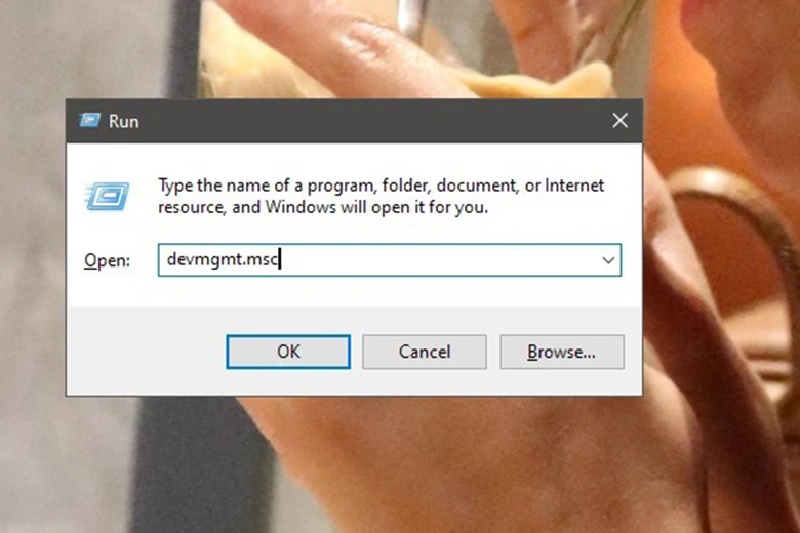 Cách kiểm tra laptop có bluetooth không nhanh chóng, đơn giản nhất
09-12-2022, 10:14 am
Cách kiểm tra laptop có bluetooth không nhanh chóng, đơn giản nhất
09-12-2022, 10:14 am
-
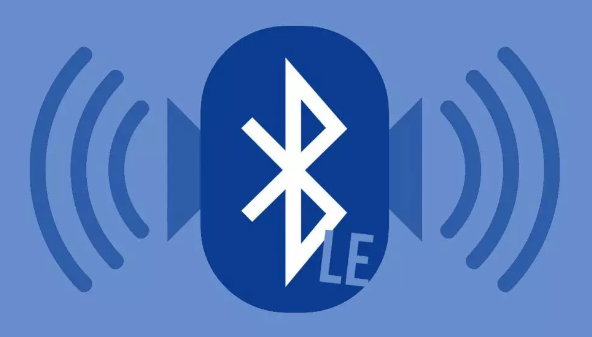 Nguyên nhân và cách khắc phục lỗi không tìm thấy bluetooth trên laptop win 10
06-12-2022, 11:37 am
Nguyên nhân và cách khắc phục lỗi không tìm thấy bluetooth trên laptop win 10
06-12-2022, 11:37 am
-
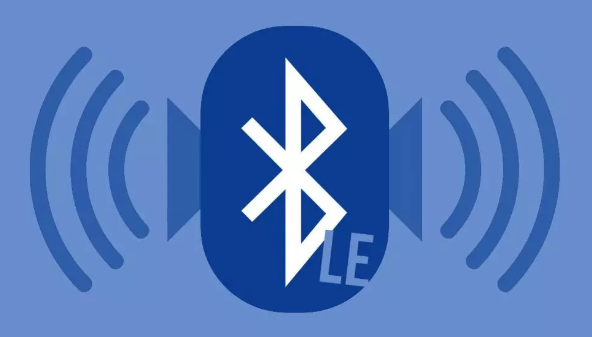 Laptop có kết nối bluetooth được không?
06-12-2022, 11:14 am
Laptop có kết nối bluetooth được không?
06-12-2022, 11:14 am
-
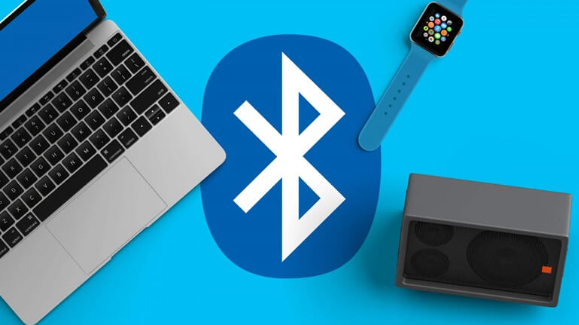 Cách khắc phục lỗi laptop không kết nối được bluetooth hiệu quả nhất
06-12-2022, 11:05 am
Cách khắc phục lỗi laptop không kết nối được bluetooth hiệu quả nhất
06-12-2022, 11:05 am
-
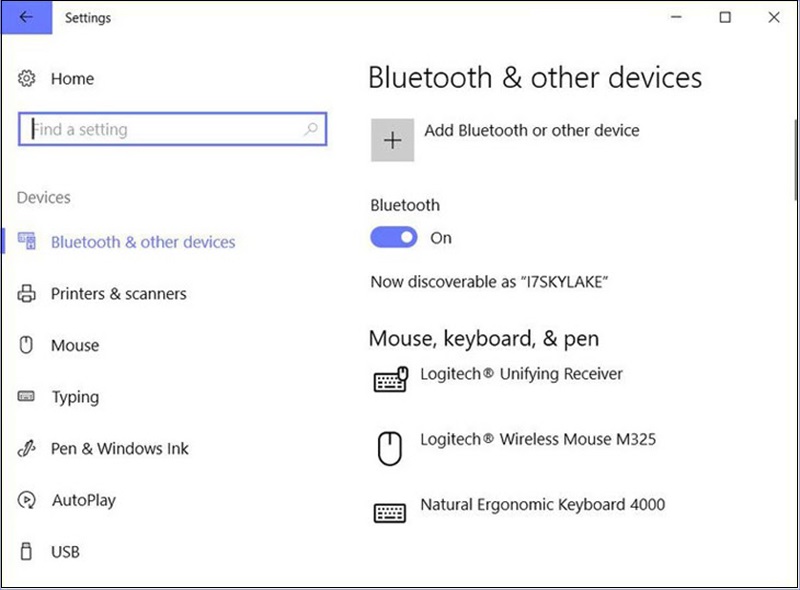 Những cách khắc phục laptop không có bluetooth nhanh chóng, hiệu quả nhất
02-12-2022, 2:43 pm
Những cách khắc phục laptop không có bluetooth nhanh chóng, hiệu quả nhất
02-12-2022, 2:43 pm
-
 Nguyên nhân và cách khắc phục lỗi bluetooth win 10 nhanh chóng
02-12-2022, 1:31 pm
Nguyên nhân và cách khắc phục lỗi bluetooth win 10 nhanh chóng
02-12-2022, 1:31 pm
-
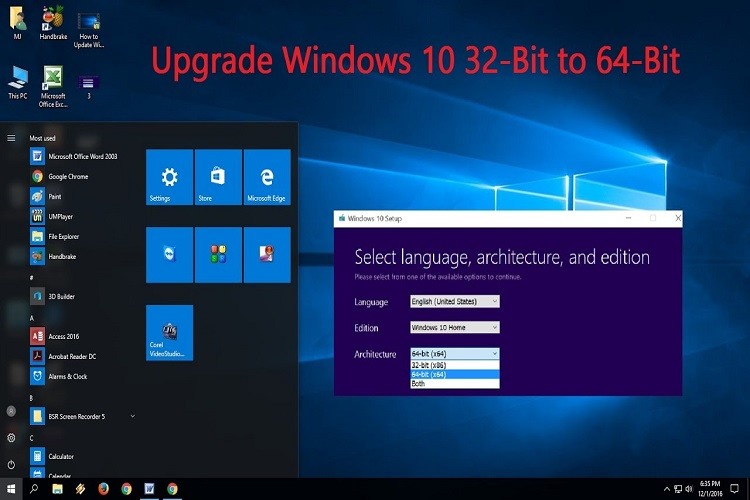 Cách sửa nhanh chóng, hiệu quả khi máy tính bị lỗi không cài được phần mềm trên Window
29-12-2020, 8:42 am
Cách sửa nhanh chóng, hiệu quả khi máy tính bị lỗi không cài được phần mềm trên Window
29-12-2020, 8:42 am
-
 Cách khắc phục đơn giản khi máy tính bị lỗi download
18-12-2020, 10:00 am
Cách khắc phục đơn giản khi máy tính bị lỗi download
18-12-2020, 10:00 am
-
 Máy tính bị lỗi bluetooth nên khắc phục như thế nào?
27-11-2020, 8:55 am
Máy tính bị lỗi bluetooth nên khắc phục như thế nào?
27-11-2020, 8:55 am
-
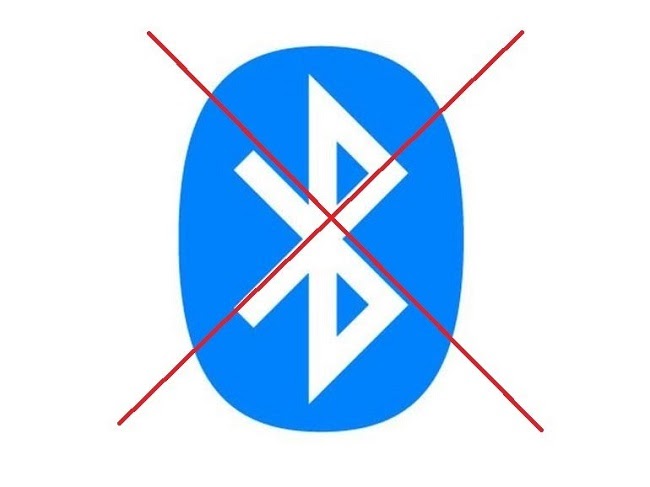 Cách khắc phục không bật được bluetooth laptop win 10 đơn giản tại nhà
07-08-2020, 4:14 pm
Cách khắc phục không bật được bluetooth laptop win 10 đơn giản tại nhà
07-08-2020, 4:14 pm




